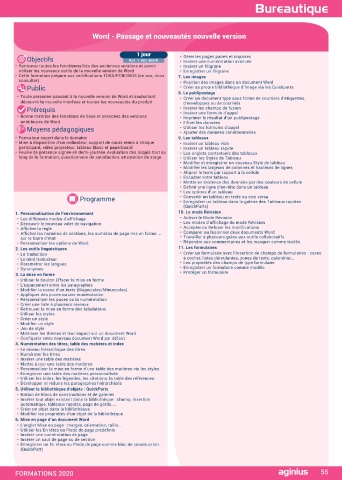Page 57 - CATALOGUE AGINIUS 2020
P. 57
Bureautique Bureautique
Excel PowerPoint Word - Passage et nouveautés nouvelle version
Passage et nouveautés nouvelle version Passage et nouveautés nouvelle version
1 jour 1 jour 1 jour
Objectifs Ref. 1-XL-MIGR Objectifs Ref. 1-PP-MIGR Objectifs Ref. 1-WD-MIGR • Gérer les pages paires et impaires
• Insérer une numérotation avancée
• Maîtriser le nouvel environnement de travail et les nouvelles • Maîtriser le nouvel environnement de travail et les nouvelles • Retrouver toutes les fonctionnalités des anciennes versions et savoir • Insérer un filigrane
fonctionnalités de la dernière version du logiciel Microsoft Excel fonctionnalités du logiciel Microsoft PowerPoint utiliser les nouveaux outils de la nouvelle version de Word • Enregistrer un filigrane
Public Public • Cette formation prépare aux certifications TOSA/PCIE/MOS (en sus, nous 7. Les images
consulter)
• Position des images dans un document Word
• Toute personne utilisant une version antérieure d’Excel et devant • Tout public Public • Créer sa propre bibliothèque d’image via les Quickparts
dorénavant travailler sur la version 2007, 2010, 2013, 2016, 2019 du Pack 8. Le publipostage
Office de Microsoft Prérequis • Toute personne passant à la nouvelle version de Word et souhaitant • Créer un document type sous forme de courriers d’étiquettes,
d’enveloppes ou de courriels
Prérequis • Connaissance et pratique du logiciel PowerPoint antérieur découvrir la nouvelle interface et toutes les nouveautés du produit • Insérer les champs de fusion
Prérequis
• Connaissance de base sur une version antérieure d’Excel Moyens pédagogiques • Bonne maîtrise des fonctions de base et avancées des versions • Insérer une formule d’appel
Moyens pédagogiques • Formateur expert dans le domaine antérieures de Word • Imprimer le résultat d’un publipostage
• Filtrer les données
• Formateur expert dans le domaine • Mise à disposition d’un ordinateur, support de cours remis à chaque Moyens pédagogiques • Utiliser les formules d’appel
participant, vidéo projecteur, tableau blanc et paperboard
• Ajouter des données conditionnelles
• Mise à disposition d’un ordinateur, support de cours remis à chaque • Feuille de présence signée en demi-journée, évaluation des acquis tout au • Formateur expert dans le domaine 9. Les tableaux
participant, vidéo projecteur, tableau blanc et paperboard long de la formation, questionnaire de satisfaction, attestation de stage
• Feuille de présence signée en demi-journée, évaluation des acquis tout au • Mise à disposition d’un ordinateur, support de cours remis à chaque • Insérer un tableau vide
participant, vidéo projecteur, tableau blanc et paperboard
long de la formation, questionnaire de satisfaction, attestation de stage • Feuille de présence signée en demi-journée, évaluation des acquis tout au • Insérer un tableau rapide
• Les onglets contextuels des tableaux
long de la formation, questionnaire de satisfaction, attestation de stage • Utiliser les Styles de Tableau
Programme • Modifier et enregistrer un nouveau Style de tableau
1. Découverte de la nouvelle interface Excel • Modifier les largeurs de colonnes et hauteurs de lignes
• Aligner le texte par rapport à la cellule
• La barre d’accès rapide, le ruban, le bouton Office (Version 2007), le mode • Encadrer votre tableau
backstage (Version 2010, 2013) Programme • Mettre en évidence des données par des couleurs de cellule
• Afficher les boites de dialogue à partir du ruban • Définir une ligne d’en-tête dans un tableau
• Les nouveaux formats d’enregistrement de fichier • Les options d’un tableau
• Les options Excel 1. Découverte de la nouvelle interface PowerPoint • Convertir un tableau en texte ou vice versa
• Conversion des fichiers de versions antérieures Programme • Enregistrer un tableau dans la galerie des Tableaux rapides
• Envoyer un classeur en tant que pièce jointe • La barre d’accès rapide, le ruban, le mode backstage (Version 2010, 2013) (QuickParts)
• Récupérer des classeurs non enregistrés (version 2010, 2013) • Le nouvel écran de démarrage
2. La barre d’outils Accès Rapide • Les nouveaux formats d’enregistrement de fichier 1. Personnalisation de l’environnement 10. Le mode Révision
• Les options PowerPoint
• Afficher/Masquer des icônes • Conversion des fichiers de versions antérieures • Les différents modes d’affichage • Activer le Mode Révision
• Personnalisation • Envoyer une présentation en tant que pièce jointe • Découvrir le nouveau volet de navigation • Les modes d’affichage du mode Révision
3. Le Ruban • Récupérer des présentations non enregistrées • Afficher la règle • Accepter ou Refuser les modifications
• Les onglets de menu (Accueil, Insertion, ...) • Afficher les numéros de sections, les numéros de page mis en forme ... • Comparer ou fusionner deux documents Word
• Les commandes 2. La barre d’outils Accès Rapide sur la barre d’état • Travailler à plusieurs grâce aux outils collaboratifs
• Les lanceurs de boîtes de dialogue • Afficher/Masquer des icônes, personnalisation • Personnaliser les options de Word • Répondre aux commentaires et les marquer comme traités
• Les onglets supplémentaires 3. Le Ruban 2. Les outils linguistiques 11. Les formulaires
• Les galeries • Les onglets de menu (Accueil, Insertion, ...) • La traduction • Créer un formulaire avec l’insertion de champs de formulaires : cases
• L’aperçu instantané • Les commandes • Le mini traducteur à cocher, listes déroulantes, zones de texte, calendrier...
• Personnalisation du ruban (version 2010, 2013) • Les lanceurs de boîtes de dialogue • Paramétrer les langues • Les propriétés des champs de type formulaire
4. La mini barre d’outils • Les onglets supplémentaires • Synonymes • Enregistrer un formulaire comme modèle
5. La barre d’état • Les galeries 3. La mise en forme • Protéger un formulaire
• Le curseur de zoom • L’aperçu instantané • Utiliser le bouton Effacer la mise en forme
• Personnalisation de la barre d’état • La mini barre d’outils • L’espacement entre les paragraphes
6. Capacités générales des feuilles de calcul accrues • La barre d’état • Modifier la casse d’un texte (Majuscules/Minuscules)
• Plus de lignes et de colonnes • Le curseur de zoom • Appliquer des puces ou une numérotation
• Nombre de feuille supérieur • Personnalisation de la barre d’état • Personnaliser les puces ou la numérotation
• Nombre de fonctions combinées porté à 64 4. Les thèmes, disposition et styles rapides • Créer une liste à plusieurs niveaux
7. Mise en forme • Utilisation du Groupe Style (visualisation au survol, galerie de styles • Retrouver la mise en forme des tabulations
• Les nouvelles icônes de l’onglet Accueil rapides, modification, création de styles, jeux de styles, de couleurs, de • Utiliser les styles
• Faciliter le choix d’une mise en forme prédéfinie grâce à l’aperçu instantané polices) • Créer un style
• Mise en forme des cellules à l’aide des styles • Création de tableaux (la galerie et styles de tableaux rapides, l’onglet • Modifier un style
• Gestion des styles (création, suppression, ...) Outils de tableaux (création, disposition)) • Jeu de style
• Appliquer un thème à l’ensemble de la feuille de calcul 5. Les mises en page de diapositives personnalisées • Maîtriser les thèmes et leur impact sur un document Word
• Extension de la mise en forme conditionnelle • Les nouveaux masques de diapositive • Configurer votre nouveau document Word par défaut
• Utilisation de la «mise sous forme de tableau» • L’insertion d’espaces réservés personnalisés 4. Numérotation des titres, table des matières et index
8. Rédaction facile des formules 6. Les insertions d’illustrations et de texte • Le niveau hiérarchique des titres
• Saisie semi-automatique des fonctions • Les Graphiques (moteur de rendu 3D d’Excel) • Numéroter les titres
• Possibilité de modifier la taille de la barre de formule • Insérer une table des matières
• Utilisation des plages de cellules nommées plus aisée • Les SmartArt (diagrammes, cycles, processus, relations...) • Mettre à jour une table des matières
9. Tris et filtres améliorés • Création de formes par fusion (à partir de la version 2013) • Personnaliser la mise en forme d’une table des matières via les styles
• Les galeries d’entêtes et pieds de page
• Tris en fonction de la mise en forme • Capture d’écran • Enregistrer une table des matières personnalisée
• Augmentation du nombre de clé de tri • Utiliser la pipette • Utiliser les index, les légendes, les citations, la table des références
• Filtre automatique plus complet • Développer et réduire les paragraphes hiérarchisés
• Critères de personnalisation des filtres automatiques 7. La préparation de document en vue de distribution 5. Utiliser la bibliothèque d’objets : QuickParts
10. Nouvelles présentation des graphiques • Les commentaires (sous forme du bulle) • Notion de blocs de constructions et de galeries
• Nouvelle méthode de création • Les propriétés • Insérer tout objet existant dans la bibliothèque : champ, insertion
• Exploration des onglets liés aux graphiques • L’inspecteur de documents automatique, tableaux rapides, page de garde....
• Créer des mini-graphiques dans les cellules ou graphiques « Sparklines » • Chiffrer un document
• Nouveaux effets (3D, Transparence, ...) • L’écran du présentateur : zoom, simulation pointeur laser, annotations • Créer un objet dans la bibliothèque
• Outil d’aide au choix du type de graphique (version 2013) (à partir de la version 2013) • Modifier les propriétés d’un objet de la bibliothèque
• Animation des graphiques (version 2013) • Les nouveaux formats sons et vidéos (pris en charge) 6. Mise en page d’un document Word
11. Tableaux croisés dynamiques • Enregistrement d’une vidéo • L’onglet Mise en page : marges, orientation, taille...
• Création et manipulation des tableaux croisés dynamiques • Utiliser les En têtes ou Pieds de page prédéfinis
• Les filtres dynamiques ou «Slicers» • Insérer une numérotation de page
• Créer des relations entre les tableaux (version 2013) • Insérer un saut de page ou de section
• Outil d’aide au choix du TCD (version 2013) • Enregistrer un En têtes ou Pieds de page comme bloc de construction
12. Mise en page et impression (QuickPart)
• Mode Mise en page
• Utilisation du mode page et réalisation de la mise en page avec le bandeau
54 FORMATIONS 2020 FORMATIONS 2020 55